修正:Windows10での不明なハードエラー
概要
- 不明なハードエラーの概要
- Windows10で不明なハードエラーが発生する理由とその理由
- Sihostとは何ですか?削除する必要がありますか?
- Ctfmon.exeとは何ですか?
- Windows 10で不明なハードエラーを修正するには?
Windows 10にログインしようとしても、ゲームをプレイしようとしても、アプリケーションを閉じようとしても、PCを使用していると、Windows10の不明なハードエラーが発生する可能性があります。
ハードエラーのすべてのケースの中で、sihost.exe不明なハードエラーとCTFローダーのケース 最も頻繁にポップアップします。
ファイルを開くこともアプリケーションを起動することもできず、デスクトップを利用できませんというプロンプトが表示された場合と言われています 、不明なハードエラーexplorer.exeも表示されます。
表示されるシステム警告は次のとおりです。
C:\ Windows \ system32 \ config \ systemprofile \ Desktopは、使用できない場所を指します。このコンピューターのハードドライブまたはネットワーク上にある可能性があります。ディスクが正しく挿入されていること、またはインターネットまたはネットワークに接続していることを確認してから、再試行してください。それでも見つからない場合は、情報が別の場所に移動されている可能性があります。
また、これは不明なハードエラーであるため、Windows 10を再起動しても意味がない場合があります。そのため、 Ctrlで昇格したタスクマネージャー以外のプログラムを開いたり実行したりすることはできません。 +シフト +削除 。
または、一部のユーザーの場合、Windows 10の更新後、特にWindows 10 AprilUpdate1803およびWindows10最新更新1809の後で、不明なハードエラーに偶然遭遇することがあります。 。
どのような状況であっても、sihost.exeの不明なハードエラーやその他のハードな問題が発生すると、PCがカーソルのある黒い画面の問題に変わる可能性があります。 または死のブルースクリーンまたはデスクトップ上のプログラムアイコンがWindows10で消えます。
ctfmon.exeの不明なハードエラーによってもたらされるこれらすべての結果により、コンピュータをスムーズに使用できなくなります。
したがって、Windows 10、8、7でのこの不明なハードエラーについて詳しく学び、不明なハードエラーに関するこのWindows10の最新の更新プログラムの問題を修正するための便利な方法を入手する必要があります。
Windows10で不明なハードエラーが発生する理由とその理由
アプリケーションを起動するとき、ゲームをプレイしているとき、またはWindows 10を更新したばかりのときに、不明なハードエラーが発生します。Windowsログインで不明なハードが発生する原因を誰も確認できません。それが意味するところです。したがって、Windows10でこのsihost.exe不明なハードエラーが発生した場合にPCのトラブルシューティングを行う必要があります。
しかし、より深い調査により、更新後のこの未知のエラーの主な原因は次のようになります。
1. explorer.exe、sihost.exe、ctfmon.exeなどの破損したファイル
2.ローカルディスクの問題
3.システムの競合
ご覧のとおり、通常、Windows 10の不明なハードエラーは、sihost.exeおよびctfmon.exeと通信できません。これらの2つの.exeファイルが、更新の問題の主な原因であるためです。
このように、Windows 10でctfmon.exeの不明なハードエラーを特定する前に、Windows10でsihost.exeとCTFローダーの両方を通過する必要があります。
Sihostとは何ですか?削除する必要がありますか?
Sihostは、Windowsシステムの重要なコンポーネントであるShellInfrastructureHostを指します。また、エグゼクティブファイルの1つであるため、sihost.exeはシェルインフラストラクチャホストを実行します。
Shellインフラストラクチャホストは、タスクバーやスタートメニューなど、オペレーティングシステム上のグラフィックスの要素を制御することを目的としていると言われています。
さらに、Sihostは、WindowsインターフェイスにWindowsアプリケーションを表示し、Windows10の壁紙の変更などのバックグラウンド動作を管理するためにも使用されます。
sihost.exeがWindowsシステムで行うことから判断すると、sihost.exeをWindows10から削除することはできないという結論に安全にたどり着くことができます。
sihost.exeウイルスとは何ですか?通常の場合、それはあなたのPCへの脅威ではありません。ただし、 C:\ Windows\system32フォルダーで見つからなかった場合 、おそらくそれはあなたのsihost.exeが破損していることを意味します。
そして、おそらくそれがWindows10でsihost.exe不明なハードエラーが発生する理由です。コンピュータのsihost.exeファイルエラーを修正するための対策を講じる必要があります。
Ctfmon.exeとは何ですか?
CTFは、CollaborativeTranslationFrameworkの略語です。また、ctfmon.exeは、MicrosoftOfficeおよび公式の言語バーでのWindows10の代替ユーザー入力を担当します。 。
たとえば、PCの音声や言語を変更したい場合は、Windows10で動作するctfmonです。
その際、言語と音声認識を制御するために必要かどうかに応じて、Windows10でこのctfmon.exeを有効にするか無効にするかを決定できます。
ただし、ctfmon.exeの不明なハードエラーがPCに表示される限り、実行を停止して、Windows10の更新の問題で機能するかどうかを確認することをお勧めします。次のコンテンツは、Windows10でctfmon.exeを無効にする方法を示しています。
Windows 10で不明なハードエラーを修正するには?
もちろん、一部のユーザーにとっては、explorer.exeの不明なハードエラーなど、Windows10で他の.exeの不明なハードエラーが発生する可能性もあります。
この観点から、Windows 10のsihost.exeおよびctfmon.exeの不明なハードエラーだけでなく、その他の不明な問題を修正する方法を試す必要があります。
Windows 10の更新後、この未知のハードエラーに飛び込む前に、黒い画面に遭遇した場合 、 Ctrlを押すことを選択します +シフト + Alt タスクマネージャに移動して、実行されているかどうかを確認します。または、サインアウトしてから別のユーザーアカウントでサインインすることを選択します。
おそらく、不明なハードエラーの黒い画面がWindows 10から消えた可能性があります。それ以外の場合は、さらに進んでWindows 7、8、および10の不明なハードエラーを修正する必要があります。
解決策:
1:クリーンブートWindows 10
2:ディスクエラーの確認と修正
3:SFCおよびDISMツールを実行する
4:CHKDSKツールを実行します
5:Ctfmon.exeを無効にして、Windows10の不明なハードエラーを修正します
6:Explorer.exeの新しいタスクを実行する
7:Windows10の最新の更新プログラムをアンインストールする
解決策1:Windows10をクリーンブートする
まず、Windows10をクリーンブートする必要があります 。したがって、PCは最小限のプログラムとスタートアップ項目のセットで実行され、Windows10でのctfmon.exe不明なハードエラーのトラブルシューティングを容易にすることができます。
1. MSConfigを入力します 検索パネルでEnterを押します システム構成に移動します 。
2.一般の下 タブで、選択的なスタートアップを見つけます 次に、[スタートアップアイテムを読み込む]チェックボックスをオフにします 。
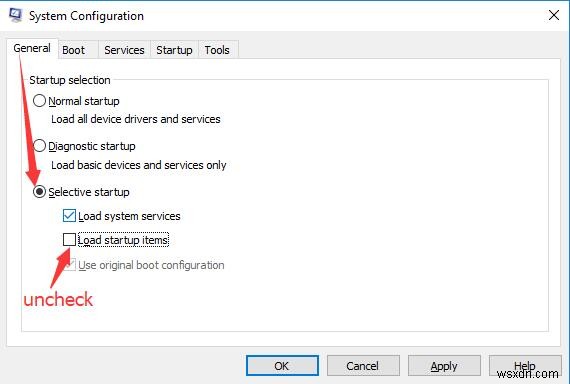
3.次に、サービスの下にあります タブで、すべてのMicrosoftサービスを非表示にするのチェックボックスをオンにします 次に、すべて無効にするを選択します 。
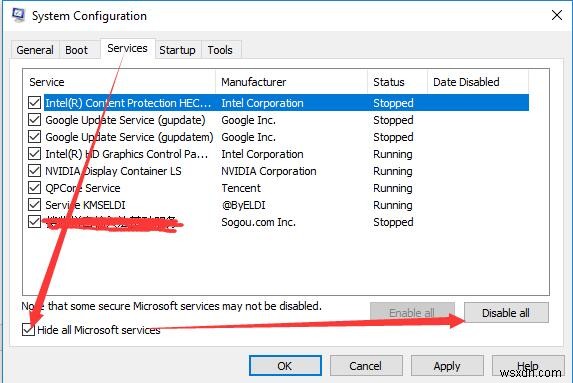
4.スタートアップの下 タブをクリックし、タスクマネージャを開くをクリックします 。
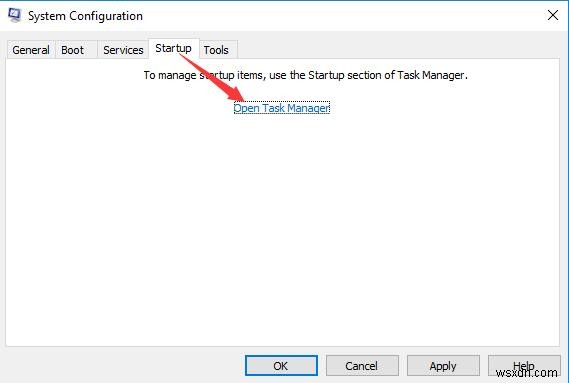
5.次に、タスクマネージャーで 、起動タスクを有効にするを選択し、無効をクリックします 動作を停止します。
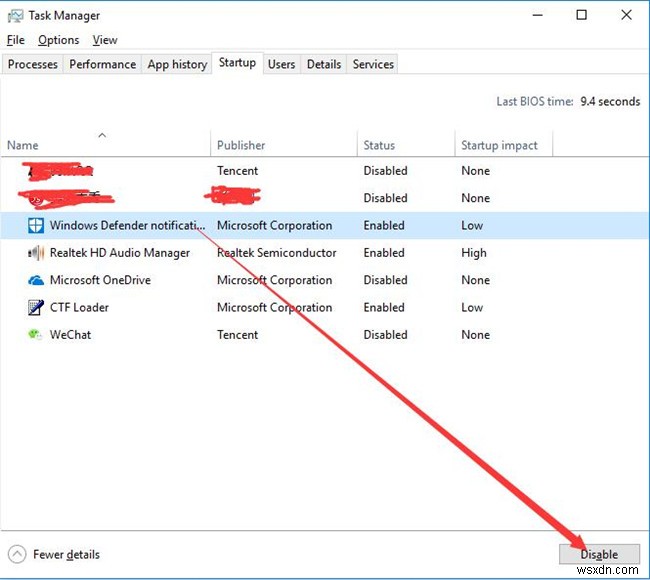
ここで、Realtek Audioサービスを無効にして、Windows10でsihost.exeの不明なハードエラーを修正できるかどうかを確認できます。
6. Windows 10を再起動すると、黒い画面が消えました。ゲームをしたり、他のアクティビティを好きなように行うことができます。
解決策2:ディスクエラーを自動的にチェックして修正する
議論されているように、ローカルディスクの問題は、Sihost.exeまたはctfmom.exeによる未知のハードエラーがWindows 10で発生する理由の1つであるため、 AdvancedSystemCare<でディスクエラーを修正する必要があります。 / strong> 。
Disk Doctorという名前のツールボックスを提供します Sihost.exeファイルやctfmon.exeファイルを保存しているものも含め、すべてのローカルディスクドライブのエラーのトラブルシューティングを行います。
また、Sihost.exeの不明なハードエラーの原因がディスク容量の不足である場合は、ディスク容量を解放することもできます。 AdvancedSystemCareでDiskOptimizeを使用します。
まず、Advanced SystemCare Disk Doctorを試して、ディスクエラーを自動的に修正します:
1.ダウンロード 、AdvancedSystemCareをインストールして実行します。
2.次に、ツールボックスの下にあります タブで、 Disk Doctorを見つけてクリックします すぐにソフトウェアに組み込むことができます。
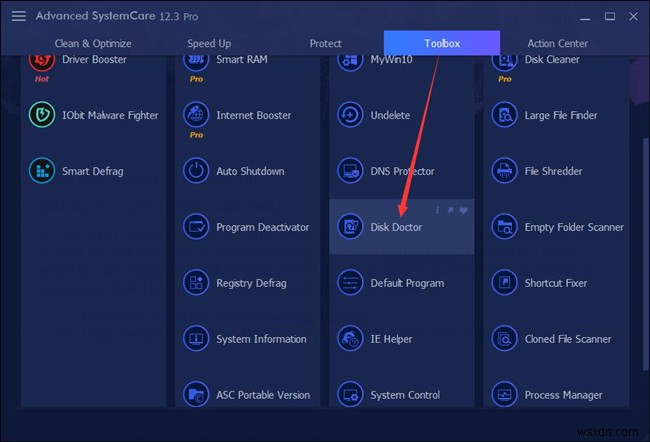
3. IObit Disk Doctorで 、分析するディスクを選択 次に、次へを押します 。
ここでは、ローカルディスクCなどのディスクドライブまたはすべてのディスクドライブの分析を選択できます。
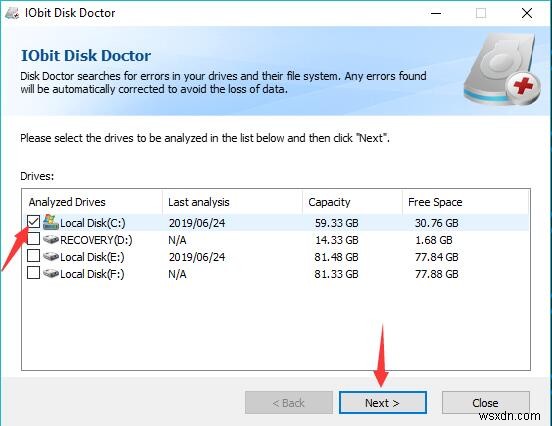
4. DiskDoctorが選択したディスクドライブを分析していることを確認できます。 。
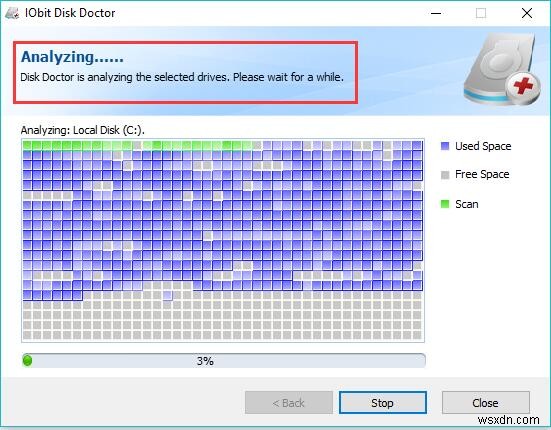
5.分析結果 、[完了]をクリックします エラーが見つかりませんの場合 またはディスクにエラーがある場合は修正します。
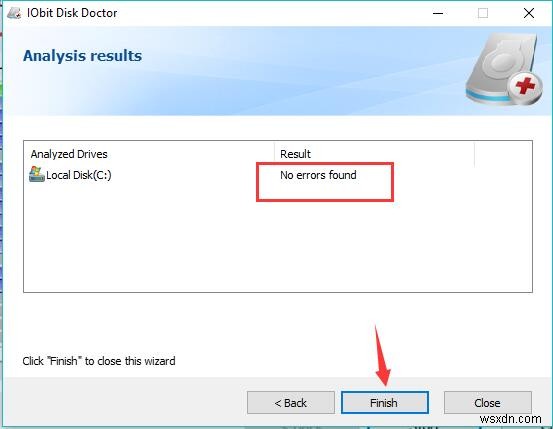
Disk Doctorがディスクエラーを修正した後、不明なハードエラーが正常に解決された場合、Sihost.exeの不明なハードエラーは実際にはディスクエラーが原因である可能性があります。ただし、失敗した場合は、ディスクを最適化して、それが役立つかどうかを確認することもできます。
AdvancedSystemCareを使用してWindows10のディスク使用量を最適化します:
6. Advanced SystemCareで 、クリーン&オプティマイズの下 、すべて選択のチェックボックスをオンにします 次にスキャン これらのアイテムのために。
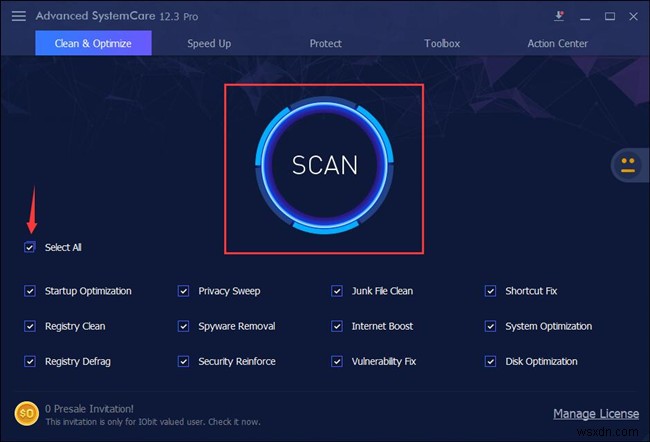
ディスクの最適化を実行することもできます あなたが望むだけです。
7.修正を押します システムを最適化するために関連するすべてのものを修正します。
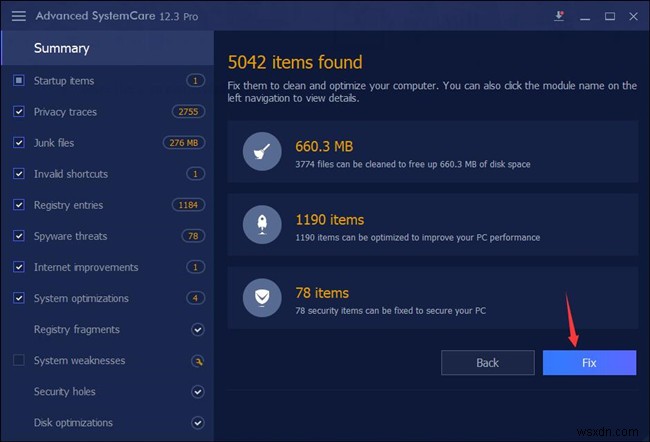
問題のあるプログラム、ディスクドライブ、およびファイルを削除すると、未知のハードエラーがなくなる可能性があります。
Advanced SystemCareは、システムの問題とディスクエラーを修正するのに大いに役立ちます。これにより、Windows10Sihost.exeの不明なハードエラーを取り除くことができます。
ソリューション3:SFCおよびDISMツールを実行する
まず、この未知のハードエラーは主にsihost.exeファイルとctfmon.exeファイルが原因で発生する可能性があるため、システムファイル内のウイルスや脅威を検索する必要があります。
ここでは、Windowsベースのツールであるシステムファイルチェッカー(SFC)と展開イメージングサービス管理(DISM)を最大限に活用してPCを検査することをお勧めします。
1.コマンドプロンプトを入力します 検索ボックスで結果を右クリックして、管理者として実行します。 。
2.コマンドプロンプトで 、 sfc / scannowと入力します 次に、 Enterを押します SFCを実行するためのキー。
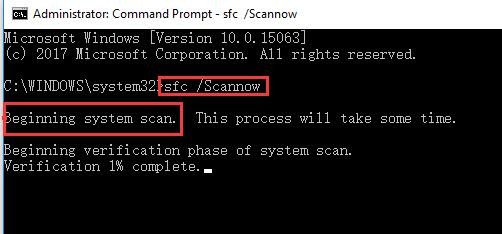
その後、不明なハードエラーWindows10の黒い画面を引き起こすWindows10の破損があるかどうかが通知されます。
また、DISMを実行して、PCのイメージングの問題を修正することもできます。
3.コマンドプロンプトで、以下のコマンドをコピーして貼り付け、 Enterを押します。 それらを1つずつ実行します。
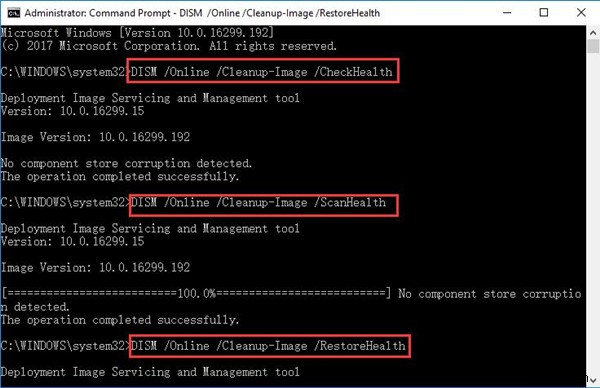
4.PCを再起動します。
したがって、破損したシステムファイルは、sihost.exeファイルやctfmon.exeファイルなど、Windows10システムファイルチェッカーによって検出および修正されます。
解決策4:CHKDSKツールを実行する
ディスクエラーもexplorer.exeまたはsihost.exeの不明なハードエラーの原因の1つであるため、Windows10のローカルディスクの状態を確認することをお勧めします。
CHKDSKディスクチェックツールを実行するには、コマンドプロンプトでそのコマンドを実行するだけです。
コマンドプロンプト 、 chkdsk / f / rを入力します 次に、 Enterを押して実行します キーボードキー。
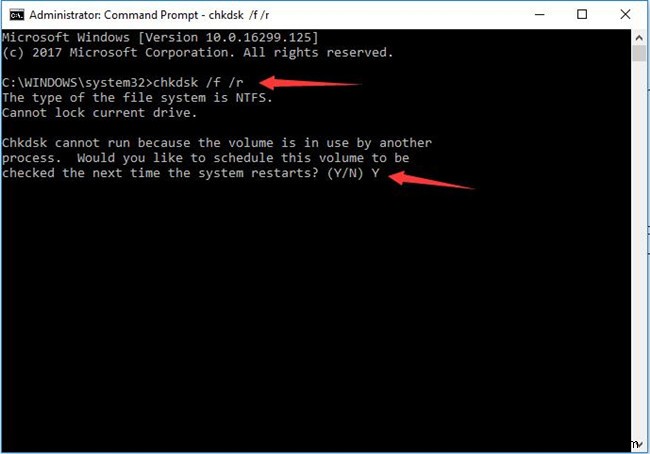
しばらくすると、このCHKDSKツールでディスクのパフォーマンスが表示されます。
不明なハードエラーというWindows10の最新の問題がPCに残っている場合は、さらに多くの方法で対処してください。
解決策5:Ctfmon.exeを無効にして、Windows10の不明なハードエラーを修正する
スタートメニューなど、ctfmon.exeファイルに関連するプログラムを使用しているときに警告メッセージが表示されたら。
Windows 10でctfmon.exeの不明なハードエラーを削除するには、Windows10でctfmon.exeプロセスを無効にする必要があります。
1.スタートメニューを右クリックして、タスクマネージャーを選択します リストから。または、 Ctrlを押すこともできます +シフト +削除 タスクマネージャを開くの組み合わせキー 不明なハードWindows10ブラックスクリーンエラーが発生した場合。
2.タスクマネージャーで 、プロセスの下 タブをクリックし、下にスクロールして検索し、CTFローダーを右クリックします。 タスクの終了 。
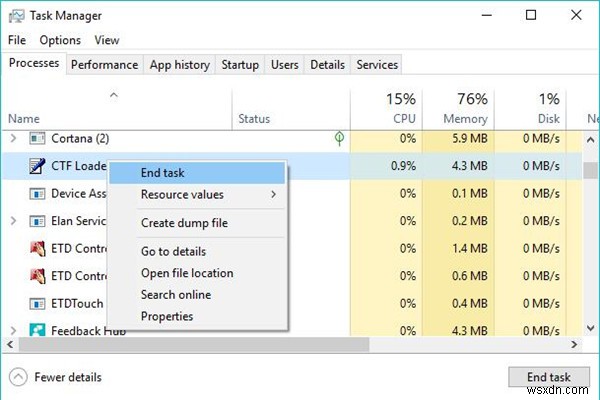
すぐにctfmonプロセスを停止し、Windows10を再起動して有効にします。また、再度ログインすると、不明なハードエラーが消滅することに気付くでしょう。
解決策6:Explorer.exeの新しいタスクを実行する
これで、explorer.exeの不明なハードエラーも発生する可能性があるので、ファイルエクスプローラーに向けてメソッドを試してみませんか。 ファイルエクスプローラーの問題が発生した場合 Windows 10では、ここで新しいexplorer.exeタスクを作成することを強くお勧めします。
1.タスクマネージャーに移動します 。
2.タスクマネージャーで 、[ファイル]をクリックします 左上隅にある新しいタスクの実行 。
3.次に、新しいタスクの作成で ウィンドウで、 explorer.exeと入力します 次に、 OKを押します 変更を保存します。
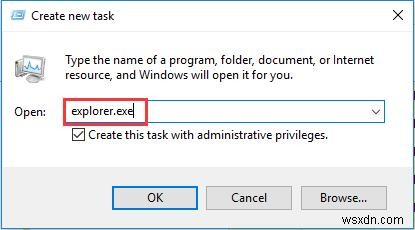
必要なファイルを見つけることができるファイルエクスプローラーに移動し、sihost.exeファイルとctfmon.exeファイルがフォルダー C:\ Windows \ System32にあるかどうかを確認します。 。
解決策7:Windows10の最新の更新プログラムをアンインストールする
多くのユーザーがWindows10の最新の更新の直後にWindows10でsihost.exeまたはexplorer.exeの不明なハードエラーに遭遇したため、Windows10の更新に問題が発生したことを意味します。 1809年。
この意味で、Windows 10の更新プログラムがコンピューターから削除された後、不明なハードエラーを発生させるには、更新プログラムをなんとか削除する必要があります。
1.開始に移動します>設定>更新とセキュリティ 。
2. Windows Updateの下 、更新履歴の表示を見つけます 。
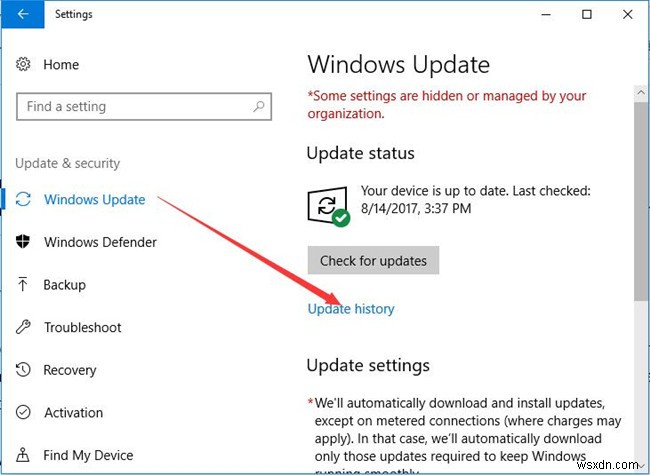
3.次に、アップデートのアンインストールを押します。 。
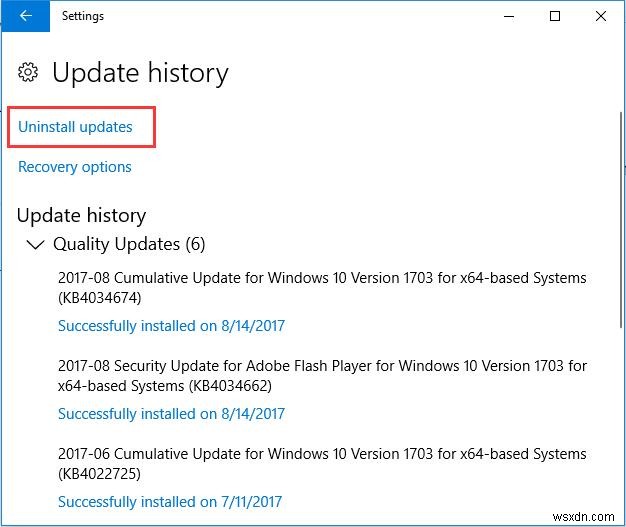
ここで更新履歴を確認でき、特定の更新を削除するためにアクセスできます。
4.Windows10を再起動します。
そうすれば、更新プログラムのインストールを再試行できるため、Windows10でシステムの競合が発生することはありません。今回のWindows10アップデートでは、不明なハードエラーなどの問題は発生しないかもしれません。
要約すると、Windows 10の不明なハードエラーに関しては、sihost.exeの不明なハードエラー、ctfmon.exe、またはWindows 10の最新の更新プログラムの問題であるかどうかにかかわらず、ファイルを修正することによってそれを取り除くことを試みることができます。ディスク、システムエラー。
-
修正済み:Windows 10 の SYSTEM_PTE_MISUSE ブルー スクリーン エラー
主なハイライト: 恐ろしい名前にもかかわらず、BSOD は通常致命的ではありません。しかし、停止コード SYSTEM_PTE_MISUSE Windows 10 エラーに出くわした場合は、これらの効果的な解決策をチェックして問題を解決してください. 私たちはあなたを助けたいと思っており、あなたの方法で遭遇したブルースクリーンエラーの最も効果的な修正をお伝えするために最善を尽くしていますのでご安心ください. ここでは、Windows 10 の一般的なエラーについてすべて学ぶことができます。 あなたがここにいるので、Windows 10 で「SYSTEM PTE MISUSE
-
SYSTEM_THREAD_EXCEPTION_NOT_HANDLED:Windows エラーが修正されました
システムの電源を入れると、読み込み画面が表示されず、 SYSTEM_THREAD_EXCEPTION_NOT_HANDLED が表示されます エラー。恐ろしいですね。しかし、心配しないでください。詳細な記事をご案内するためにここにいます! Windows 10 で停止コードを解決するための最適な修正方法を確認してください! Windows 10 BSOD エラーについて:SYSTEM_THREAD_EXCEPTION_NOT_HANDLED このタイプの Windows の問題は、通常、互換性のないドライバー、システムの非互換性、メモリと IRQ の競合が原因で発生します。通常、このエ
